Формула времени. Тайм-менеджмент на Outlook 2007-2010 - Страница 3

3. Перейдите на вкладку «Вид» и выберите «Список дел» / «Обычное», чтобы открыть панель задач. Над ней появится маленький календарь на два ближайших месяца. Кликая на нем мышкой, вы можете переходить в нужную вам неделю. (В версии 2007 для этого выберите в меню «Вид» пункт «Список задач».)

4. В меню Файл / Параметры в разделе «Календарь» снимите галочку у слов «Напоминания по умолчанию». Это нужно для того, чтобы вас не утомляли напоминания обо всех без исключения встречах (в Outlook 2007 аналогичные действия надо произвести в меню Сервис / Параметры на вкладке «Настройки»).

Теперь создадим первые несколько встреч.
1. Выделите мышкой в нужном дне календаря время, назначенное для встречи.

2. На получившемся темном прямоугольнике кликните правой кнопкой мыши и выберите в меню «Создать встречу».
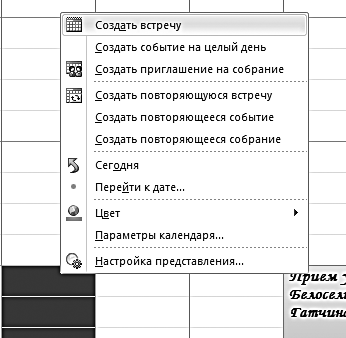
3. В окне создания встречи впишите в поле «Тема» ее название.

Все, что можно делать со встречей, в разных версиях Outlook похоже, меняются лишь дизайн и расположение управляющих кнопок.
4. Нажав на кнопку «Выбрать категорию», выберите для жесткой встречи синюю категорию (жестко привязанные ко времени), для плавающей – зеленую (бюджетируемые).

Обратите внимание, что начиная с версии 2007 исчезло понятие «Метка», которое используется в Outlook 2003, и цвет теперь имеют сами категории.
5. Если встреча повторяющаяся – нажмите кнопку «Повторение» и в появившемся меню задайте нужную регулярность. Например, «каждые понедельник и четверг».

6. Чтобы создать многодневное событие, выделите мышкой время не на календаре, а на темной полосе над ним. Кликните на выделенной полосе правой кнопкой мыши и выберите в контекстном меню «Создать встречу».

7. Чтобы изменить продолжительность встречи, берите ее мышкой за нижний или верхний край и, двигая край, удлиняйте или укорачивайте время встречи.
8. Чтобы перенести встречу, возьмите ее мышкой за левый край и перетащите на нужный день и нужное время.
Освоение электронного планирования требует некоторых усилий. Ведь писать на бумаге нас учили с детства, а работать на компьютере мы стали в более позднем возрасте. Но, с другой стороны, каждое изменение в бумажном ежедневнике – это вычеркивание и переписывание. В Outlook на любые изменения обстоятельств можно реагировать мгновенно, просто передвинув соответствующие встречи.
Правила планирования недели
С разделом «Календарь» нужно работать ежедневно. Утром просматривайте список гибких задач в панели задач справа от календаря (об этом списке мы поговорим в следующей главе). Если какая-то из них стала достаточно срочной и требует не менее часа на выполнение – создавайте вместо гибкой задачи бюджетируемую («плавающую»).
Закончив любое крупное дело, заглядывайте в «Календарь». Вы увидите приближающиеся жесткие встречи или «плавающие» задачи и определите, чем сейчас целесообразно заняться.
Занимайте жесткими встречами и плавающими задачами не более 60 % рабочего дня. Не менее 40 % должно оставаться на различные непредвиденные обстоятельства – и внутренние, и внешние.
Если вы часто покидаете рабочее место, необходимо побеспокоиться о «мобильной версии» календаря. Настройте синхронизацию Outlook с календарем вашего мобильного телефона – сейчас это умеют делать большинство приличных моделей телефонов, не говоря уже о смартфонах и коммуникаторах.
Другой вариант – распечатывайте расписание из Outlook на лист бумаги формата А4 или А5. Outlook позволяет достаточно гибко настраивать вид распечатываемого документа. Например, какие дни вы хотите в нем видеть; нужен ли вам только календарь или календарь вместе с панелью задач; нужно ли место для пометок в течение дня и т. п. Вот, например, как выглядит при выдаче на печать календарь недели с добавленной справа панелью задач.

Как называть встречи
Создавая встречи и «плавающие» задачи, придерживайтесь строго определенной системы обозначений. Outlook – чрезвычайно аккуратный и исполнительный секретарь-референт. Но при одном условии: если разговаривать с ним на языке, который он способен понимать.
Все формулировки должны начинаться с определенного ключевого слова, всегда в именительном падеже. Ключевое слово отделяется двоеточием; после двоеточия можно добавить подробности, связанные с запланированной встречей. Например:

Такая система нужна для поиска по ключевым словам. Например, вы хотите узнать, сколько времени вы тратите на общение с подчиненным Петровым. Или в случае какого-то спора вам нужно восстановить историю взаимоотношений. В окне поиска в «Календаре» вы вводите ключевое слово «Петров:» и получаете выборку всех встреч, которые были с этим человеком связаны.
Обратите внимание на двоеточие в ключевых словах – оно нужно, чтобы поиск выдавал только те встречи, где слово «Петров:» использовано как ключевое, а не те, в которых просто присутствуют слова «Петров», «Петровский», «Петровка» и т. п.
Аналогично вы можете получить картину всех прошлых и будущих встреч по проекту «Феникс:», клиенту «Бета-лизинг:», по вашей личной ключевой области «Здоровье:» или «Семья:», «Хобби:» и др. Одно из самых важных преимуществ электронного планирования перед бумажным: вы получаете огромный массив данных для анализа и точного понимания, на что реально тратится ваше время.
Для того чтобы найти в календаре встречи по ключевому слову, в Outlook 2007 и 2010 нужно просто ввести нужное слово в соответствующее поле и нажать изображение лупы справа:

Полезности для руководителя
Главное преимущество при переходе с бумаги на Microsoft Outlook для командной работы – более высокая управляемость при меньших затратах сил. Например, с помощью календарей в Microsoft Outlook 2007–2010 вы можете:
▪ совмещать на одном экране календари нескольких ваших сотрудников. Это удобно для планирования и сравнения их реальной загрузки, и еще – для сравнения плана с фактом;
▪ автоматически, с помощью специально настроенного пользовательского представления, отобрать все встречи сотрудника по какому-либо проекту, направлению, области деятельности. Скопировать эти встречи в Excel и проанализировать количественно: например, узнать, сколько времени менеджеры по продажам тратят на общение с клиентами, а сколько – на бумажную работу;
▪ видеть календари друг друга (если в компании есть Exchange-сервер), автоматически планировать совещания, в том числе с учетом ресурсов (переговорных, мультимедиа-проекторов и т. п.).
Краткие итоги
▪ Разделите задачи на гибкие, жесткие, бюджетируемые.
▪ Используйте повторяющиеся встречи и многодневные события.
▪ Вносите жесткие и бюджетируемые задачи в календарь, гибкие – в панель задач справа от календаря.
▪ Жесткие выделяйте синим цветом, бюджетируемые – зеленым.